Wenn du dein Manuskript in den Buchsatz gibst, müssen die Überschriften korrekt formatiert sein. Das ist besonders wichtig, wenn dein Buch auch Unterüberschriften haben soll (oder sogar eine ganze Hierarchie mit mehreren Ebenen). Denn nur so kann dein Buchsetzer wissen, wie groß die jeweilige Überschrift sein soll. Wir schauen uns daher heute einmal an, wie das geht.
Eine kurze Warnung an dich: Mein Computer ist standardmäßig auf Englisch eingestellt, daher werden auf den Screenshots andere Wörter stehen, als im Text. Ich verwende außerdem einen Mac, also kann es sein, dass das Ganze bei dir ein wenig anders aussieht. Aber mit ein bisschen Rumprobieren müsstest du die jeweiligen Funktionen finden.
Überschriftenebenen? Was ist das denn?
In Romanen sieht man unterschiedliche Überschriftenebenen nur selten, aber in Sachbüchern hast du sicher schon einmal bemerkt, dass es meist größere und kleinere Überschriften gibt. Die größten sind die Kapitelüberschriften. Mit den kleineren werden die Kapitel in Abschnitte unterteilt, und noch kleinere Überschriften unterteilen ggf. noch einmal die Abschnitte. Vor allem in wissenschaftlichen Texten sieht man häufig auch Nummerierungen dafür: 1, 1.1, 1.2, 1.2.1 usw.
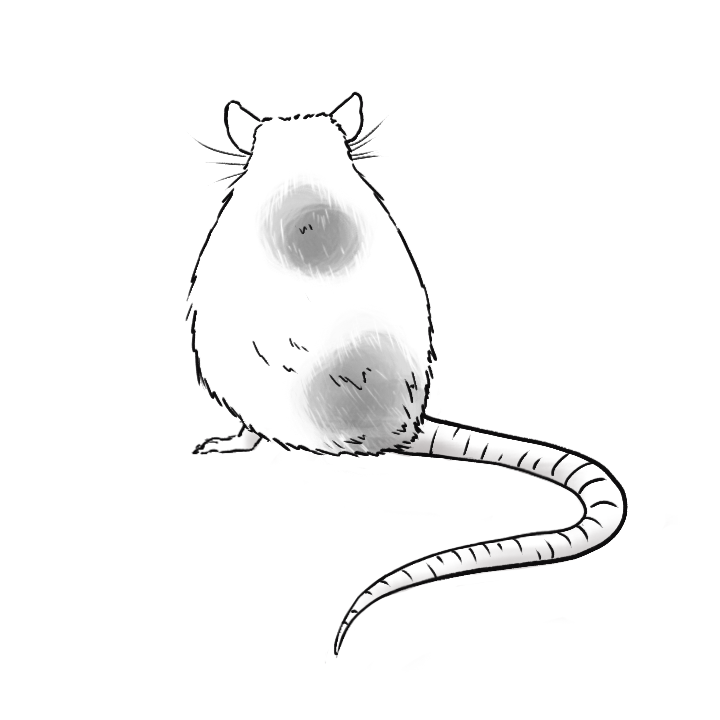
Ratten können sich nicht übergeben. Daher sind sie unbekannten Lebensmitteln gegenüber sehr skeptisch.
Damit nun die Person, die dein Buch setzt, weiß, welche Überschrift wie groß gesetzt werden soll, weist du in deinem Manuskript am besten gleich die richtige Ebene zu.
Die Kapitelüberschriften haben grundsätzlich die Ebene 1 und werden bei Verlagen auch Ü1 genannt. Überschriften, die die Kapitel in Abschnitte unterteilen, haben die Ebene 2 (Ü2), diese Abschnitte werden wiederum durch Ü3 und die wiederum durch Ü4 unterteilt. Theoretisch könnte es immer so weiter gehen. In den meisten Büchern kommt aber maximal eine Ü4 vor.
Wie weise ich den Überschriften Ebenen zu?
Das ist überhaupt kein Hexenwerk. Du markierst einfach die jeweilige Überschrift mit der Maus und klickst dann in den Formatvorlagen auf Überschrift 1, Überschrift 2 etc. (siehe Pfeile im Bild unten; bitte anklicken, um eine größere Version zu sehen).
Beachte dabei: Jede Kapitelüberschrift bekommt Ü1 zugewiesen. Die kleineren dann entsprechend Ü2 oder Ü3.
Manchmal muss man in der Formatvorlagenleiste ein bisschen nach rechts scrollen, um die Überschriften zu finden. Es kann aber auch vorkommen, dass wie in meinem Beispiel, gar nicht alle benötigten Ebenen in der Leiste vorkommen. Dann wird es Zeit, statt der Shortcut-Leiste das wirkliche Formatvorlagen-Panel auszuklappen. (Im Bild oben habe ich es eingekreist.)
Daraufhin dürfte Word bei dir rechts neben deinem Textfenster in etwa so aussehen:
Manchmal kommt es aber vor, dass selbst hier nicht alle Stile sichtbar sind. In meinem Bild habe ich z. B. die Ü1 und Ü2 eingekreist, aber andere sind nicht zu sehen. In diesem Fall kannst du ganz unten im Panel auf „Alle Formatvorlagen“ klicken (siehe Pfeil). Dann werden dir alle verfügbaren Überschriftenebenen angezeigt:
Sobald du eine Überschriftenebene einmal verwendet hast, wird sie dir danach auch oben in der Leiste angezeigt und du kannst dieses Fenster wieder schließen.
Aber vielleicht möchtest du dich dort auch noch ein wenig umsehen. Denn hier kannst du noch alles mögliche andere zuweisen und formatieren. Zum Beispiel kannst du auch Zitaten ein Format geben, so dass deine Setzerin auch hier sofort erkennt, dass sie den Text an dieser Stelle etwas anders aussehen lassen sollte.
Formatvorlagen ändern
Das allerbeste daran, wenn du Formatvorlagen verwendest, ist, dass du mit einem Klick das Aussehen aller deiner Überschriften verändern kannst.
Sagen wir, du hast alle Überschriften schon als solche formatiert. Du beschließt nun, dass dir die Ü2 alle zu klein sind und dass deine Ü1 blau sein sollen. Kein Problem!
Markiere eine mit Ü2 formatierte Überschrift und ändere ihre Größe. Passe sie so an, wie du sie haben möchtest. Dann öffne die Vormatforlagen-Seitenleiste von eben. Finde dort die Ü2 und klicke auf das kleine Dreieck daneben, um ein Kontextmenü zu öffnen. (Achtung: Die eigentliche Überschrift muss währenddessen markiert bleiben.)
Hier klickst du nun auf „An Auswahl anpassen“ und wie von Zauberhand haben alle deine Ü2 das gleiche Format wie die, die du gerade angepasst hast.
Ein Inhaltsverzeichnis anlegen lassen
Als ob das nicht schon toll genug wäre, kommen wir jetzt zum krönenden Abschluss: Vorausgesetzt, alle deine Überschriften sind formatiert, kannst du jetzt am Anfang deines Dokumentes ganz automatisch mit einem Mausklick ein Inhaltsverzeichnis anlegen lassen.
Gehe dazu ganz oben in deiner Menüleiste auf „Einfügen > Index und Tabellen“. Hier kannst du nun „Inhaltsverzeichnis“ auswählen. Stelle hier ein, wie viele Ebenen dein Inhaltsverzeichnis anzeigen soll, wähle ggf. noch einen Stil aus, der dir gefällt, und klicke zum Schluss auf „OK”.
Und SCHWUPPS! Da ist dein Inhaltsverzeichnis! Besser geht es nicht!
Du siehst: Es ist eigentlich ganz einfach. Und so vermeidest du auch Fehler im Buchsatz. Spiele einfach einmal mit den Formatvorlagen herum. Du wirst sie bald nicht mehr missen wollen.
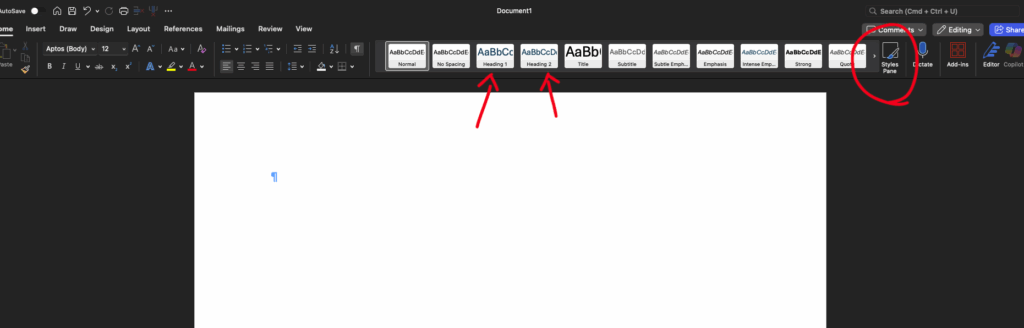
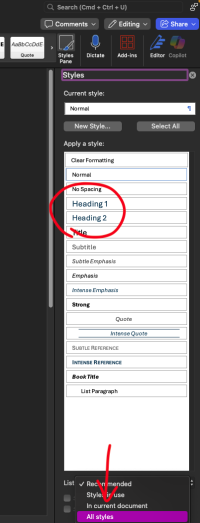
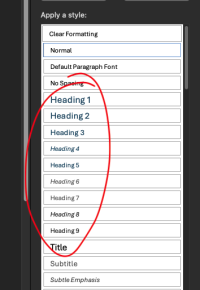
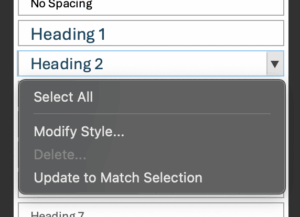
0 Kommentare